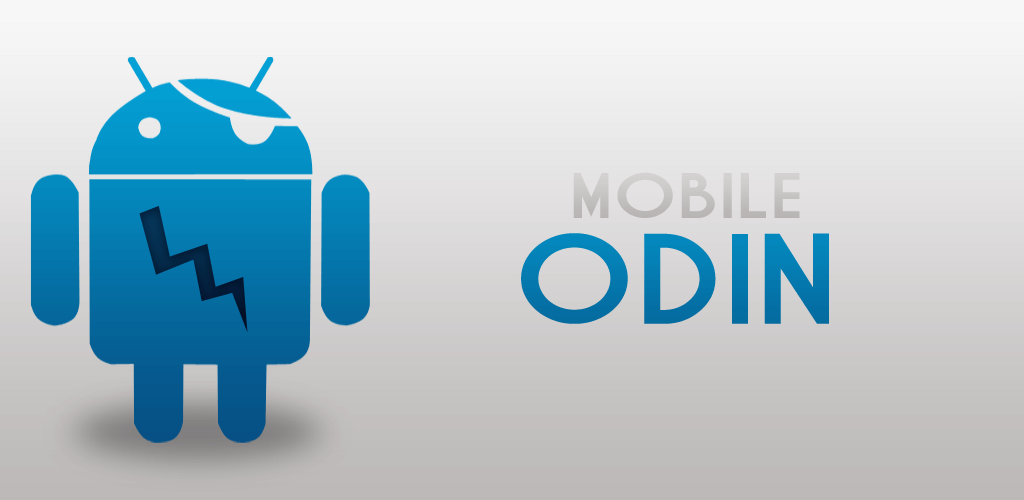Nais Mo Bang Sumali sa Isang Minecraft Server Sa Windows 10?
Sasali ka ba a Minecraft server sa Windows 10? Maaari mo ring i-play ang Minecraft mag-isa. Ang laro ay may kamangha-manghang layunin na maaari mong sundin kung hindi ka tagahanga ng mga laro ng multi-player. Gayunpaman, mayroon din itong isang online-multiplayer na 'bersyon'. Ang mga gumagamit ay maaaring bumuo ng mga online na mundo, gumamit ng mga server ng Minecraft, at makipaglaro sa maraming mga tao. Ang mga minecraft server ay napakapopular din gamit ang mga server para sa bersyon ng Java. Dahil hindi nila pinapayagan ang mga manlalaro na gumagamit ng bersyon ng Minecraft ng Windows 10 na sumali dito. Sa gayon, ito ay isa pang problema sa pagiging tugma sa pagitan ng dalawang mga modelo.
Sinabi nito, maaari ka ring sumali sa isang Minecraft server mula sa UWP app. Halika suriin natin kung paano:
Hanapin ang Server
Sa una, makakahanap ka ng isang server na sasali. Maaari kang maghanap ng mga direktoryo sa online para sa mga aktibong Minecraft server. Tingnan lamang ang para sa mga tumutugma sa edisyon ng Bedrock o PE. Kapag nakakita ka ng isang server, suriin lamang kung online ito. Ang ilang mga server ay online 24 na oras ngunit ang iba ay hindi. Sasabihin sa iyo ng pinakamahusay na direktoryo kung ang isang server ay kasalukuyang online o offline.
Kapag nahanap mo ang server, nais mong makuha ang IP address nito. Marahil ito ay isang address na madaling gamitin ng user tulad ng isang URL o kung hindi man isang bilang ng mga serye.
utos ng roblox admin hack
Sumali sa Isang Minecraft Server
Tumungo sa Minecraft at i-tap ang pindutang I-play sa pangunahing screen. Ire-redirect ka nito sa screen ng World kung saan maaari kang pumili ng isang lokal na mundo upang i-play. Gayundin, ang screen ay may dalawang iba pang mga tab. Lumipat sa tab na Mga Serbisyo, at i-tap ang pindutang Idagdag ang Server.
iminumungkahi ang mga kaibigan facebook app
Kapag naipasok mo na ang screen ng Magdagdag ng Server, i-input ang IP address para sa server sa larangan ng IP address. Magpasok din ng isang pangalan para sa server. Hindi kailangang tumugma ang pangalang ito sa opisyal na pangalan ng server. Maaari mo itong pangalanan kahit anong gusto mo. I-tap ang I-play kung nais mong maglaro kaagad o i-tap ang I-save at lilitaw ang server sa listahan ng mga server kapag lumipat ka sa tab na ito mula sa Play screen.
Sa sandaling maglaro ka sa server, kumokonekta lamang ito dito at nilo-load ang mundo. Gayunpaman, ang gameplay ay maaaring magkaroon ng lag depende sa bilis ng server at iyong koneksyon sa WiFi. Sa gayon, wala itong kinalaman sa laro at lahat na may kinalaman sa bilis ng koneksyon.
Kung nais mong umalis o lumabas sa isang laro ng server, pagkatapos ay i-click lamang ang Escape key at makukuha mo ang karaniwang pagpipiliang umalis. Tiyaking ito ay isang online game, kaya't hindi mo ito maaaring i-pause at kung mamatay ka, mamamatay ka. Ang iba pang mga manlalaro ay kinuha ang iyong mga item at ang iyong bahay ay maaaring raid din.
Konklusyon:
Narito ang lahat tungkol sa Sumali sa Isang Minecraft Server Sa Windows 10. Nakatutulong ba ang artikulong ito? Naranasan mo ba nang harapin ang mga isyu habang sumali sa Minecraft Server sa Windows 10? Nakakita ka ba ng iba pang trick na hindi namin masasaklaw sa artikulong ito? Ipaalam sa amin ang iyong mga saloobin at mungkahi sa seksyon ng komento sa ibaba!
Huwag kalimutang ibahagi ang iyong mga saloobin sa amin!
Hanggang sa muli! Manatiling Ligtas 🥰
Basahin din:
driver ng Samsung phone usb